
Olá, desta vez agradando aos meus leitores e em resposta a todos os seus comentários sobre Em servidores, qual distribuição Linux posso usar?: “Olhe para Brody e clearOS e Oracle e CentOS… (derivações RedHat) por que você não fala sobre isso? Onde você está parado? Bem, ouça-os e trago vocês para aqueles que nunca usaram RedHat ou derivaram um estudo de caso, real ... um servidor com CentOS.
Este tutorial é para quem não conhece o CentOS (RedHat) ou pelo menos nunca pensou em implementá-lo em um servidor. Eu queria chamar o tutorial "Debian para CentOS" o "O caminho do Debian para o CentOS" mas achei que fanboys do Debian iriam me vaiar nos comentários hehehe
Por razões de segurança! xD ... eu não posso te dizer onde? nem o modelo exato do hardware, mas terei prazer em detalhar os recursos.
- 4 processadores 16 núcleos
- 512 GB Ram
- 6x600GB sata 3 disks, a configuração dos discos é: raid 0 2x600GB e raid 5 4x600GB
- 1 controlador de ataque Adaptec
- 2 placas Qlogic HBA
- 4 placas de rede 1 gb
Vamos continuar ... Detalhes detalhes detalhes ... Bem, o que baixe aqui. CentOS 7 ou superior é casado com a arquitetura i386 e x86_64 em sua página oficial, mas investigando e investigando um pouco mais, verifica-se que eles não abandonaram completamente as outras opções, então se você for para o seguinte endereço de seu wiki eles podem escolher outros sabores.
Possui 3 versões Everything, Dvd ISO e minimal, escolhi a última para ir para o mínimo necessário e testar coisas como velocidade dos repositórios oficiais, velocidades de instalação, evitar a instalação de serviços desnecessários, entre outras coisas.
Minha surpresa, a versão mínima pesa 630 mb aproximadamente, o que eu não gostei muito para ser honesto. então, novamente cavar um pouco mais, descobrimos que você tem uma versão netinstall de 380 MB aprox. (Não sei por que eles não facilitam a vida de todo mundo e colocam tudo na primeira página !!!) o que você deve fazer é ir para x86_64, selecionar um espelho e baixar a versão netinstall clique aqui.
Bem, até agora o mistério. Começamos inicializando o sistema, com a opção de instalação do CentOS.
Selecionamos o idioma.
Este menu "Resumo da instalação" tem essas opções muito boas e geralmente as detecta automaticamente.
Em “Política de Segurança”, traga alguns perfis de ambientes e ambientes já pré-determinados, é a sua escolha que melhor se adapta às suas necessidades.
Sem surpresa, escolhi aquele que dizia muito especificamente como uma descrição do perfil de "instalações de servidor".
Ok, o interessante é que todo mundo fica confuso ou faz o sistema explodir (iniciantes quer dizer, não se ofendam com quem já sabe. Já vi uma onda de comentários chegando sobre esse assunto). O gerente na minha opinião automaticamente não é tão inteligente, eu tentei, ele insistiu em definir o sdb como home. Agora com a opção "Eu gostaria de criar espaço adicional disponível", você deve escolher quais partições ou discos o instalador pode ou não tocar para criar todo o sistema de arquivos.
Concluindo, não escolhi nenhuma dessas opções e optei pelo tradicional. O particionamento manual, neste ponto, permite que você crie partições lvm, padrão ou estendidas entre outros tipos, principalmente criá-las sem muitos problemas, pois é para este estudo de caso.
Selecionar + solicita o ponto de montagem e o formato. Os tamanhos e dimensões são um pouco difíceis de mostrar com este gerenciador, não vi uma opção, de usar o resto do espaço, então você deve selecionar a olho nu e depois verificar se ainda tem espaço disponível.
Muito importante, na opção modificar em seu controlador, você pode selecionar os volumes possíveis onde o gerenciador irá avaliar se a partição que você criou se encaixa.
Por exemplo, se eu criar / home com 500 GiB e não houver espaço suficiente disponível no sda, mas se for no sdb, ele irá atribuí-lo automaticamente a esse disco, para evitar isso, selecione o disco onde deseja que esta partição exista.
Finalmente, você deve criar um usuário root e um usuário normal
No final do processo, você deve reiniciar e é isso. Na inicialização do sistema, uma tela preta e um prompt aguardando o login e a senha, como de costume.
Aqui um htop (tive que instalar o htop não vem por padrão, o que é comum).
Aqui um df -h, aliás a instalação inicial pesava 1.2 GB após a atualização, menos do que deveria ter com 1.4 GB. O motivo de pesar 4.4 é que instalo o Virtualbox e o Kde (se já sei, não é o mais leve, eles me dirão instale o xfce ou instale o xen, mas esse tutorial era para hoje e para iniciantes), além de várias bibliotecas.
Daqui em diante, um pedaço de bolo.
Rede / Rede
Como sempre existem cerca de 10 maneiras de configurar a rede, Vou explicar um de muitos, mas fácil, e é com nmtui, Para configurar a rede, começamos modificando uma conexão:
Em seguida, você deve selecionar qual interface de rede deseja modificar.
E por fim, coloque toda a configuração, Manual ou DHCP, não recomendo dhcp em servidor, mas é decisão de todos. Eu não te julgo hahaha
Agora, procedemos à atualização do nosso sistema:
yum update
yum upgrade
Eu recomendo instalar este pacote, porque (em resumo) ele permite que você salve alguns megabytes baixando apenas as modificações e não o pacote completo.
yum install deltarpmInstale uma interface gráfica para o virtualbox, eu uso o kde, mas você tem gnome, kfce, mate, entre outros.
yum -y groups install "KDE Plasma Workspaces"
Em seguida, basta configurá-lo para iniciar por padrão ao inicializar e também iniciar o ambiente imediatamente.
# echo "exec startkde" >> ~/.xinitrc
# startxCom o virtualbox, recomendo não só adicionar os repositórios do virtualbox, mas também os do rpmforge para satisfazer todas as dependências, sem nenhum problema.
Aqui, entre na pasta de repositórios e baixe o novo repo
cd /etc/yum.repos.d wget http://download.virtualbox.org/virtualbox/rpm/rhel/virtualbox.repo
Habilite o rpmforge e instale o dkms
yum --enablerepo rpmforge instala dkms
Instalamos tudo o necessário, bibliotecas e aplicativos de desenvolvimento, bem como o desenvolvimento do kernel para os cabeçalhos do kernel, entre outras coisas
yum groupinstall "Ferramentas de Desenvolvimento" yum instalar kernel-devel
Adicionamos nosso usuário ao grupo vboxusers
usermod -a -G nome de usuário vboxusers
E, finalmente, se você deseja usar ou compartilhar seus dispositivos usb com máquinas virtuais, basta executar estas linhas
mkdir / vbusbfs
echo "none / vbusbfs usbfs rw, devgid = $ (awk -F: '/ vboxusers / {print $ 3}' / etc / group), devmode = 664 0 0" >> / etc / fstab
montar -a
Fácil, certo?
Desempenho? benefícios? Vantagens? Bem, no momento está se comportando bem, não tenho reclamações, é igual ao Debian, estou instalando novas máquinas virtuais, para artigos futuros
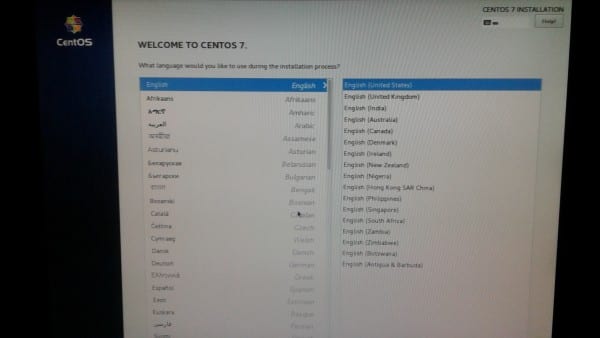
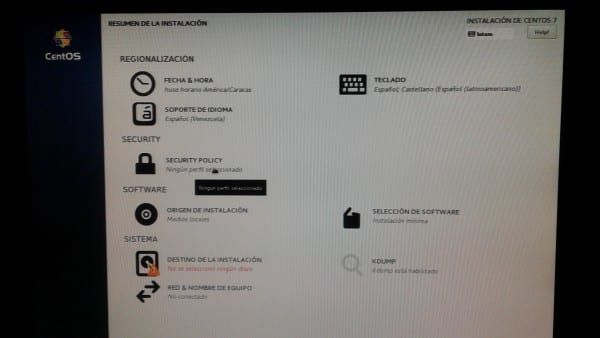
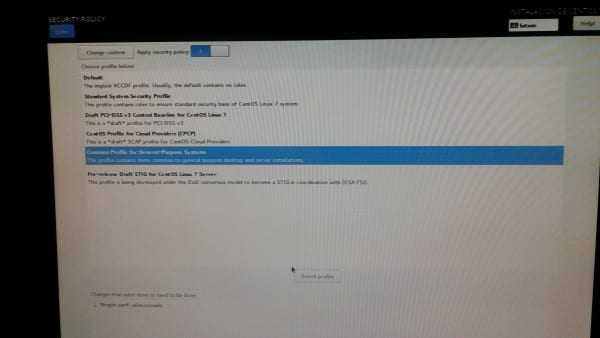
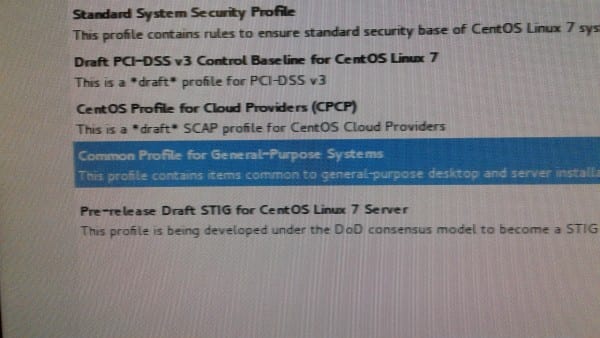
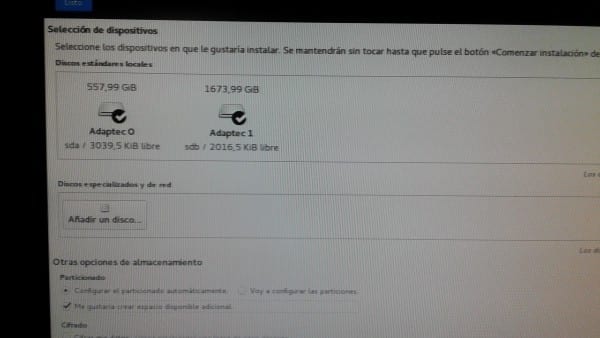
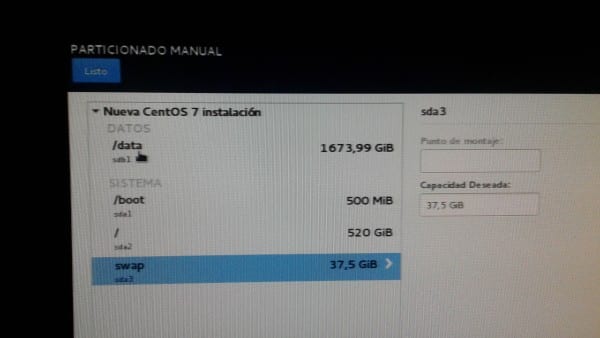
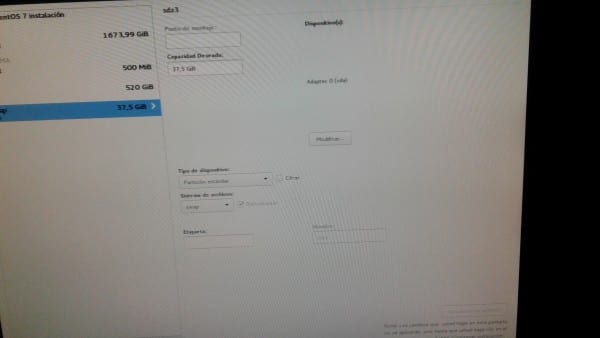
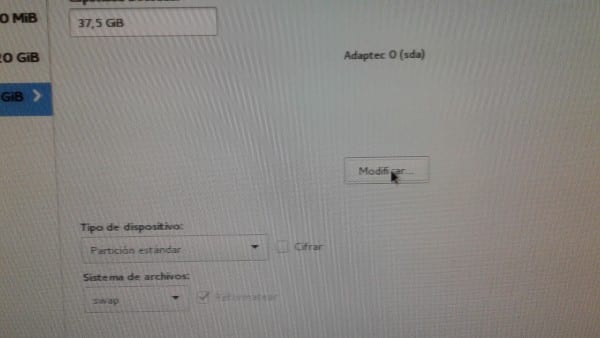
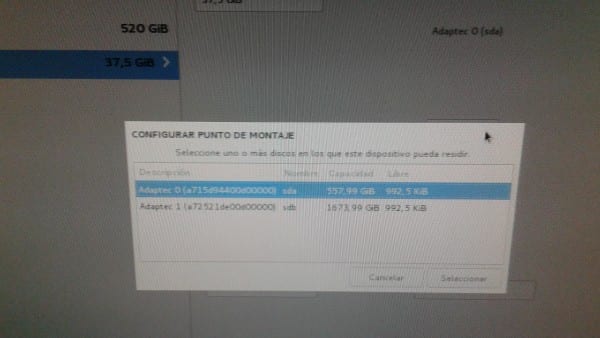
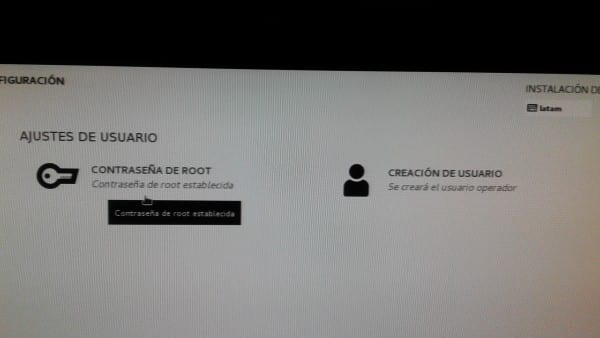
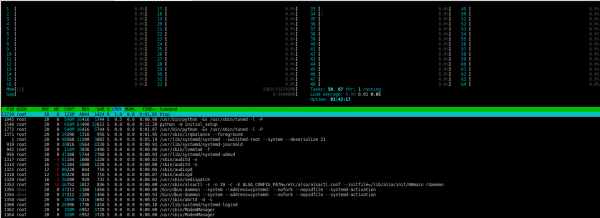



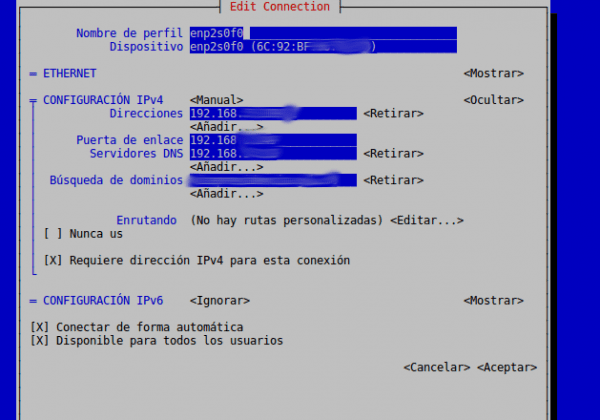
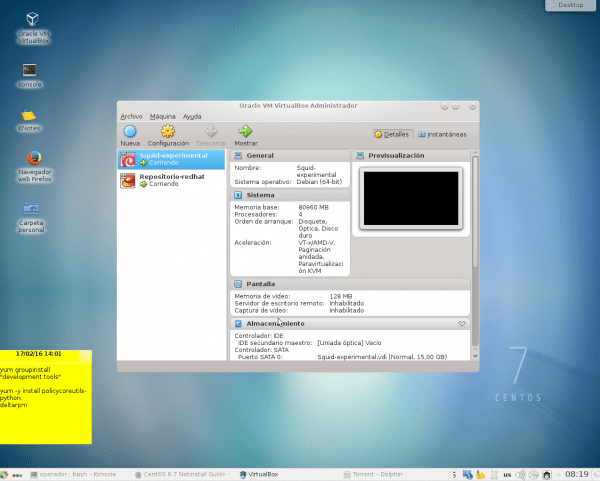
Em certa ocasião tentei instalar o Centoos 7 (acho que o DVD ainda está lá) e na verdade consegui, mas uma vez instalado, o sistema gráfico não foi detectado com a clareza que deveria e após brigar com ele por várias horas Saí derrotado.
Por padrão ele traz drivers e configurações genéricos, você deve executar e instalar manualmente todos os drivers adicionais ou proprietários que você precisa. qualquer coisa, se você tentar novamente e falhar, entre em contato comigo para ver se posso ajudá-lo. Obrigado pelo seu comentário
muitas vezes pepino do servidor certo?
diferença cultural detectada ... hahaha não sei se quer dizer algo bom ou ruim, somos de países diferentes, isso é bom ou ruim? obrigado pelo seu comentário
O que significa pepino que a máquina é boa :).
OK; No meu comentário anterior não falei do Centoos como um demérito em relação à distribuição, mas da minha parte, uma vez que não fui capaz de o instalar de forma satisfatória.
Como é RAID 0, onde trabalho usamos muito RAID 5, a verdade até agora aprendi com isso e como é o sistema como se eu me defendesse mais.
Olha, é muito mais rápido porque a informação é espalhada por vários discos, portanto as velocidades de leitura são muito mais rápidas, mas oferece redundância 0, você não pode fazer nada para recuperar os dados se um disco estiver danificado. Mas neste post é um erro, porque eu realmente fiz o raid 1 (mirroring) você pode ver no df -h que eu mostro
Não seria melhor usar KVM junto com Virt-Manager? Acho que é uma opção melhor do que o VirtualBox :). Parabéns ao Raid 1 para o sistema.
Certamente o kvm é muito mais estável que o VirtualBox, para ambientes de produção kvm eu vejo isso mais sério e robusto.Além disso, o oracle me dá uma erupção.
é claro que existem alternativas mais estáveis do que o virtualbox, mas para fins de demonstração e didática, o virtualbox faz o trabalho. Obrigado pelo seu comentário
Fa, graças a Deus você esclareceu que era para fins de demonstração.
Eu ia dizer que parecia uma bagunça e um desperdício usar aquele servidor nojento com caixa virtual
Vbox para jogar / Praticar e KVM / LVM / VNC / CentOS-Minimal (uma delícia) para Laburar…
Lembre-se de que o KVM oferece PCI-Passtrough, então você se esquece do dual-boot para sempre
Eu concordo, é por isso que minha resposta anterior ... embora eu seja mais virtualização com xen (também suporta PCI-Passtrough) ... mais do que CentOS minimal, tente net-install
Saudações da Venezuela, o tutorial é muito interessante, espero que em breve publiquem como configurar máquinas virtuais com diferentes funções.
alguma função específica?
Um proxy 😀 e um servidor de impressão
Proxy que já fiz, está para ser publicado entre hoje e amanhã ... para os impressores vou enfileirar para um futuro post. Obrigado pelo seu comentário
Que peça de máquina !!!
Alugo um vps de 1gb de ram e supostamente 2 núcleos e funciona muito bem.
O Centos 7 está indo muito bem.
Tenho muitos servidores em produção com centos 7 e 0 reclamações em nenhum deles.
Um deles tem 32GB de ram, 8 núcleos e um raid 1 de 512 SSD e somente MySQL, que recebe muitas transações por segundo (para se ter uma ideia, estou querendo fazer o upload do plano de dados para o hosting, pois come todos os 10 Simétricos de Mbps de tráfego), já que as bases são consumidas por cerca de 8 servidores web que também possuem seu tráfego, e tive alguns outros detalhes com o mysql, mas no nível do SO, uma rocha.
Isso mesmo, é muito estável. Talvez minha única crítica seja que as versões dos pacotes estão um pouco desatualizadas em comparação com as atuais, por exemplo postgres 9.2, squid 3.3, etc ... mas essa é uma das características que o torna tão estável. Obrigado pelo seu comentário
Eu realmente não entendo por que na parte dos adaptadores de rede você confunde seu ip local, vamos sequestrar sua placa de rede?